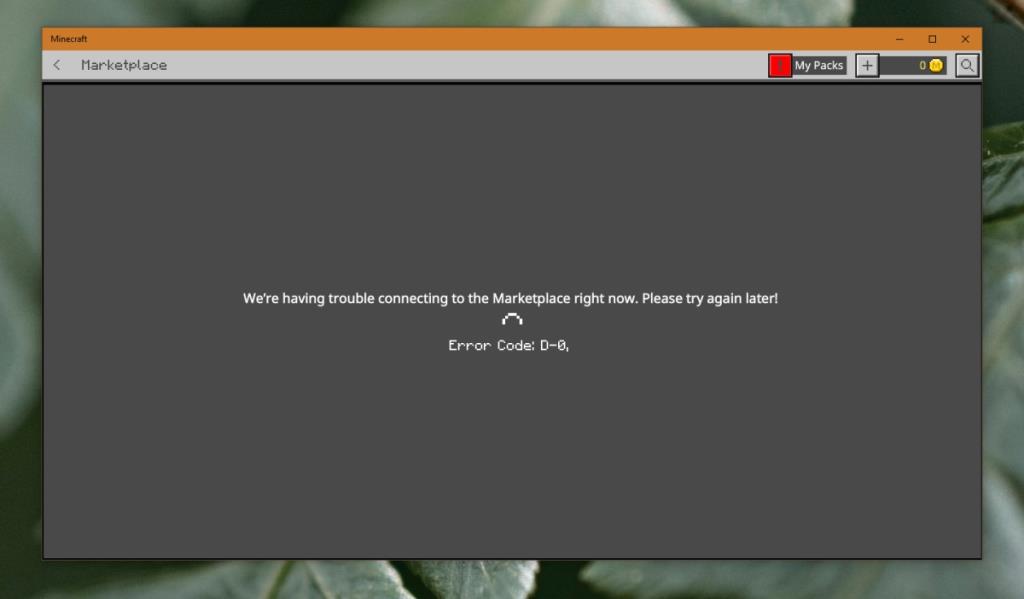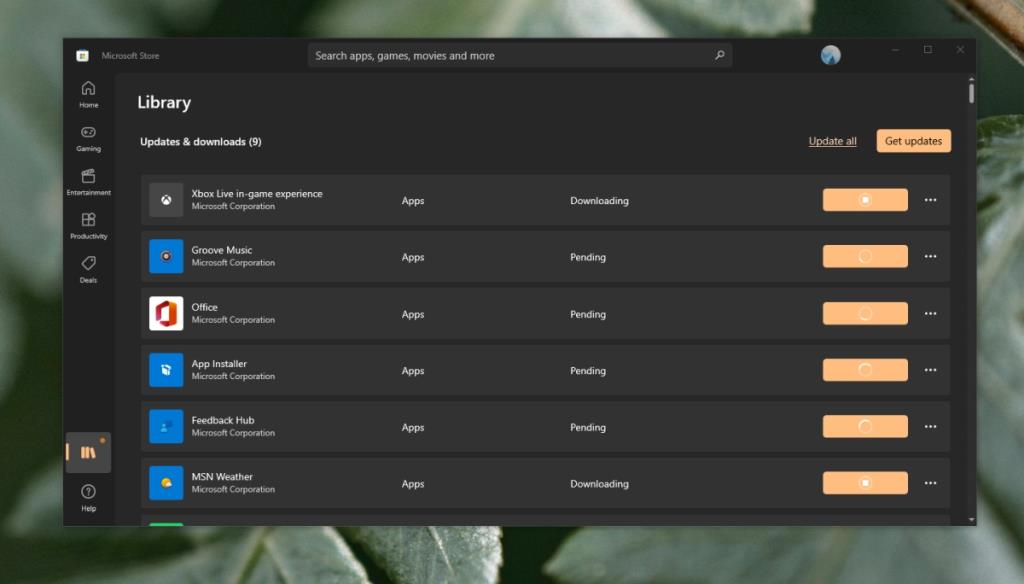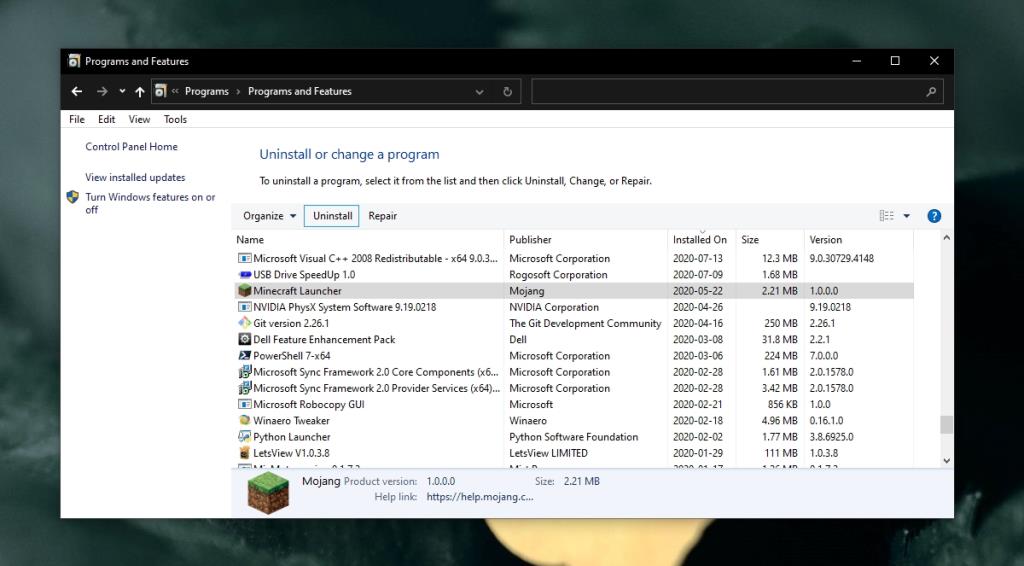Thị trường Minecraft là một nơi tuyệt vời để tải xuống các tài nguyên, bản đồ, giao diện bổ sung và hơn thế nữa cho trò chơi. Các mặt hàng không miễn phí nhưng đối với nhiều người dùng, chúng đáng giá. Bạn có thể không quan tâm đến các gói tài nguyên hoặc giao diện, nhưng bản đồ chắc chắn là một cách tuyệt vời để chơi trò chơi.
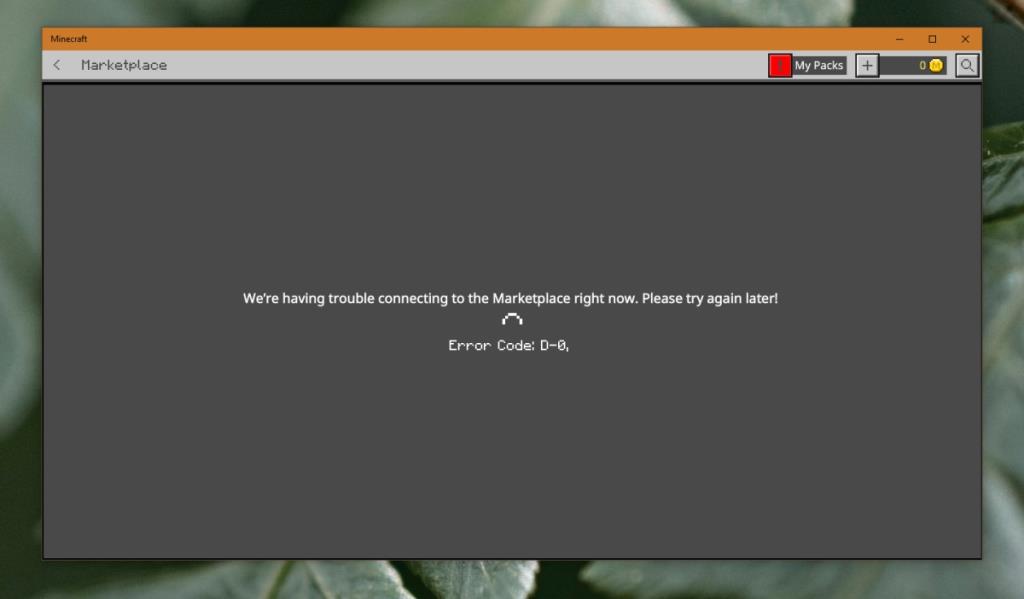
Sửa lỗi thị trường Minecraft không hoạt động / kết nối
Thị trường Minecraft có thể được truy cập vào rom bên trong Minecraft. Các mặt hàng bạn mua được cài đặt bởi thị trường và đó là một quá trình liền mạch. Điều đó nói rằng, người chơi Minecraft đôi khi không thể kết nối với thị trường. Nếu đúng như vậy, hãy chạy qua các bước kiểm tra sau;
- Khởi động lại Minecraft
- Đảm bảo rằng bạn đang sử dụng trình khởi chạy chính thức
- Đảm bảo rằng bạn đã đăng nhập. Nếu bạn gặp sự cố đăng nhập, hãy khắc phục chúng trước tiên.
- Khởi động lại hệ thống của bạn.
- Kiểm tra kết nối Internet của bạn.
Nếu bạn đã vượt qua các bước kiểm tra trên nhưng vẫn không thể kết nối với Minecraft, hãy thử các bản sửa lỗi bên dưới.
1. Kiểm tra trạng thái dịch vụ
Không có trang trạng thái dịch vụ chính thức cho Minecraft nhưng Mojang có tài khoản Hỗ trợ Twitter chính thức sẽ cập nhật khi có sự cố với dịch vụ. Kiểm tra nó để xem liệu Marketplace có ngừng hoạt động hay không. Bạn cũng có thể tweet họ và cho họ biết có vấn đề.
2. Cập nhật Minecraft
Ứng dụng Minecraft (Bedrock) và trình khởi chạy (Java) của bạn phải được cập nhật. Nếu chúng không được cập nhật, bạn sẽ bị chặn truy cập vào thị trường.
Để cập nhật Minecraft Java;
- Mở Trình khởi chạy Minecraft
- Nó sẽ tự động kiểm tra các bản cập nhật.
- Cài đặt các bản cập nhật
- Khởi động lại trình khởi chạy.
Để cập nhật nền tảng Minecraft;
- Mở ứng dụng Microsoft Store.
- Đi tới thư viện.
- Nhấp vào Kiểm tra các bản cập nhật.
- Cập nhật Minecraft nếu có bản cập nhật.
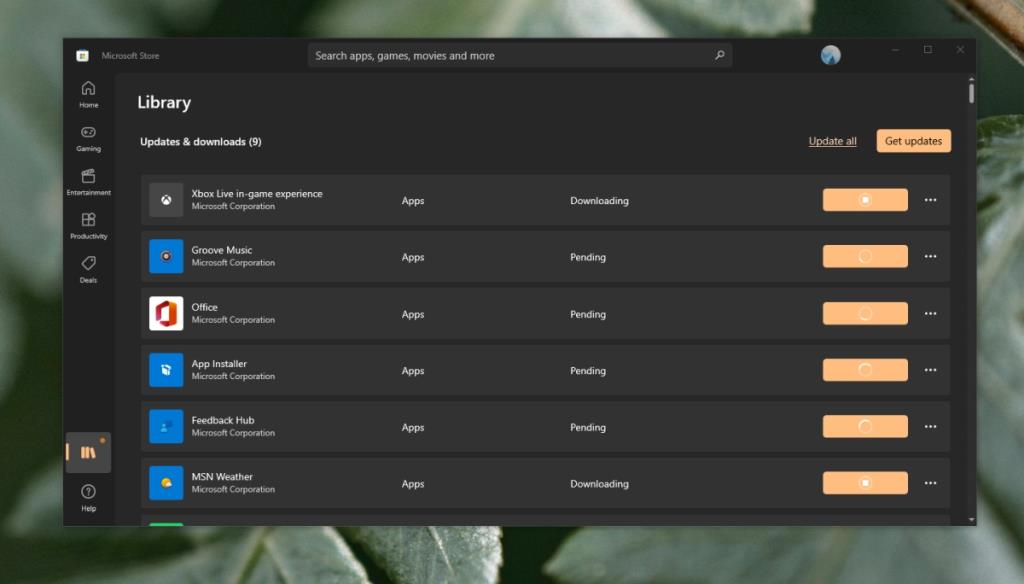
3. Đăng xuất / Đăng nhập
Phiên tài khoản của bạn có thể đã hết hạn nhưng Minecraft không nhắc bạn đăng nhập lại. Đăng xuất khỏi Minecraft rồi đăng nhập lại.
4. Chờ một lúc
Khi một bản đồ mới được phát hành, nhiều người dùng có xu hướng tràn ngập thị trường để tải xuống. Các máy chủ có thể bị quá tải và không kết nối được. Hãy cho nó một vài giờ, hoặc một hoặc hai ngày và bạn sẽ có thể kết nối với nó.
5. Gỡ cài đặt và cài đặt lại Minecraft
Có thể có vấn đề với trò chơi. Nó hiếm nhưng nó có thể xảy ra. Đảm bảo rằng bạn đã sao lưu các thế giới bạn chơi trên đó cục bộ, sau đó gỡ cài đặt và cài đặt lại Minecraft.
Để gỡ cài đặt Minecraft Java;
- Mở Bảng điều khiển.
- Đi tới Chương trình> Gỡ cài đặt chương trình.
- Chọn trình khởi chạy Minecraft và nhấp vào nút Gỡ cài đặt.
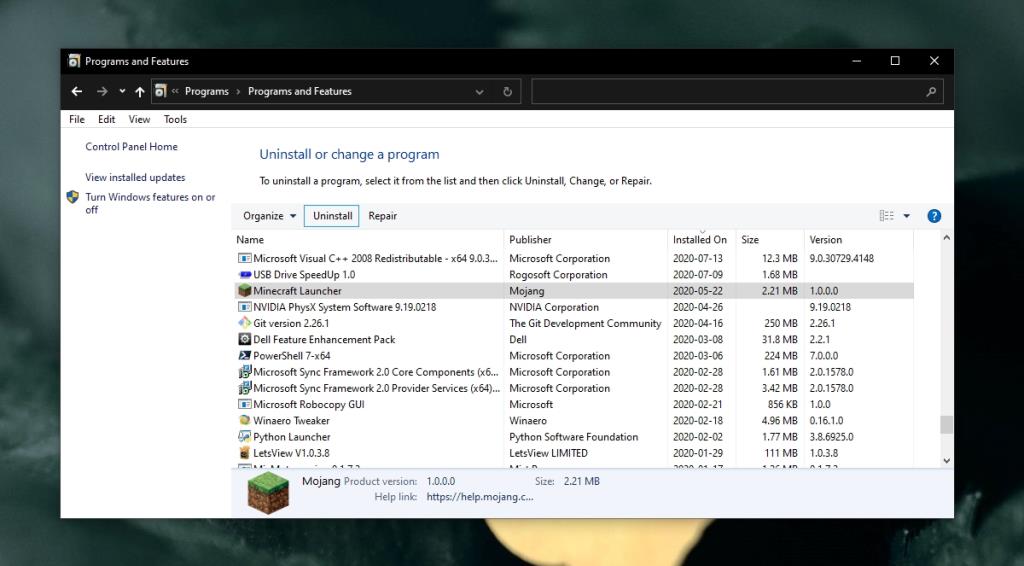
Để gỡ cài đặt Minecraft Bedrock / UWP;
- Mở ứng dụng Cài đặt bằng phím tắt Win + I.
- Đi tới Ứng dụng.
- Chọn Ứng dụng & Tính năng.
- Chọn Minecraft từ danh sách và nhấp vào Gỡ cài đặt.
Tải xuống và cài đặt lại Minecraft.
Sự kết luận
Thị trường không cần thiết để chơi Minecraft nhưng nó là nơi có một số tài nguyên tuyệt vời. Luôn đảm bảo trò chơi của bạn được cập nhật và cố gắng duy trì trạng thái đăng nhập vào trò chơi. Tốt nhất bạn nên tránh sử dụng VPN khi chơi trò chơi, tuy nhiên, nếu bạn phải sử dụng VPN, hãy ngắt kết nối VPN khi bạn cần truy cập thị trường và kết nối lại sau khi hoàn tất.